Хотите запилить пост с фоточками в Инсту, но раньше никогда этого не делали? Наш небольшой, но полезный гайд по этой теме может быть вам полезен.
Как сделать пост через приложение Инстаграма*
Публикация нового поста в Инстаграме* занимает немного времени, и это несложно. Как добавить пост в Инстаграм* с телефона: сначала нужно зайти в свой профиль через официальное приложение, затем – действовать по шагам.
- В правом верхнем углу, слева от трех вертикальных полосок, нажать на плюсик в квадрате. Он виден на главной вкладке (домик) или в профиле. Если вы открыли рилс или поиск, в них нужного нам значка не будет.
- После клика по плюсику откроется вкладка «Создать». Выбираем пункт «Публикация».
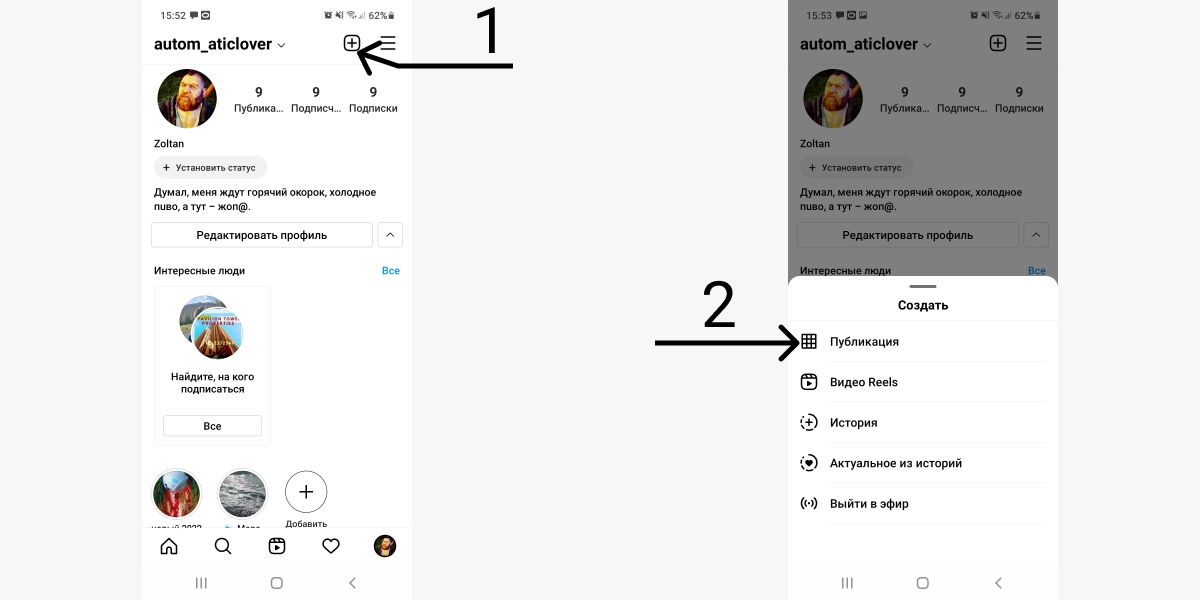
- Перед вами файлы из вашей галереи, которые вы можете выбрать и опубликовать. Можно загружать как фото, так и видеоролики в количестве до 10 штук.
- Выбираем несколько фото и нажимаем на синюю стрелку «Далее». Она расположена на четвертом фото в правом верхнем углу.
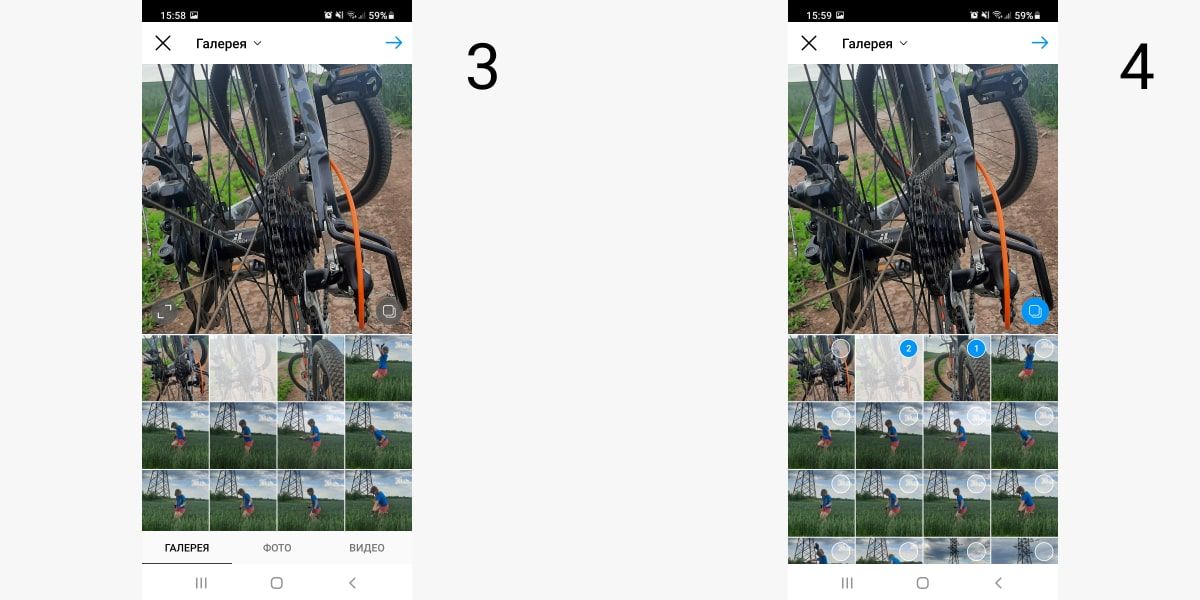
- Если вам не хочется выбирать из галереи готовые фото или там нет подходящих, вы всегда можете сделать свежее фото или видео. Для этого нужно свайпнуть вправо.
- Когда вы выбрали фото, которое вам больше по душе, вы можете применить к нему любые фильтры, уровни яркости, контрастности и насыщенности.
- Также эти фото можно отредактировать, изменив контрастность, яркость, температуру и т. д. Если не нравится результат, можно отменить изменения, в этом случае картинка снова станет такой, какой была до редактирования. Изменить можно все фотографии одинаково, каждую по-своему, только часть кадров из поста или не менять ни одного фото.
- После наложения фильтров или редактирования нужно нажать на синюю галочку в правом верхнем углу, как показано на шестом фото.
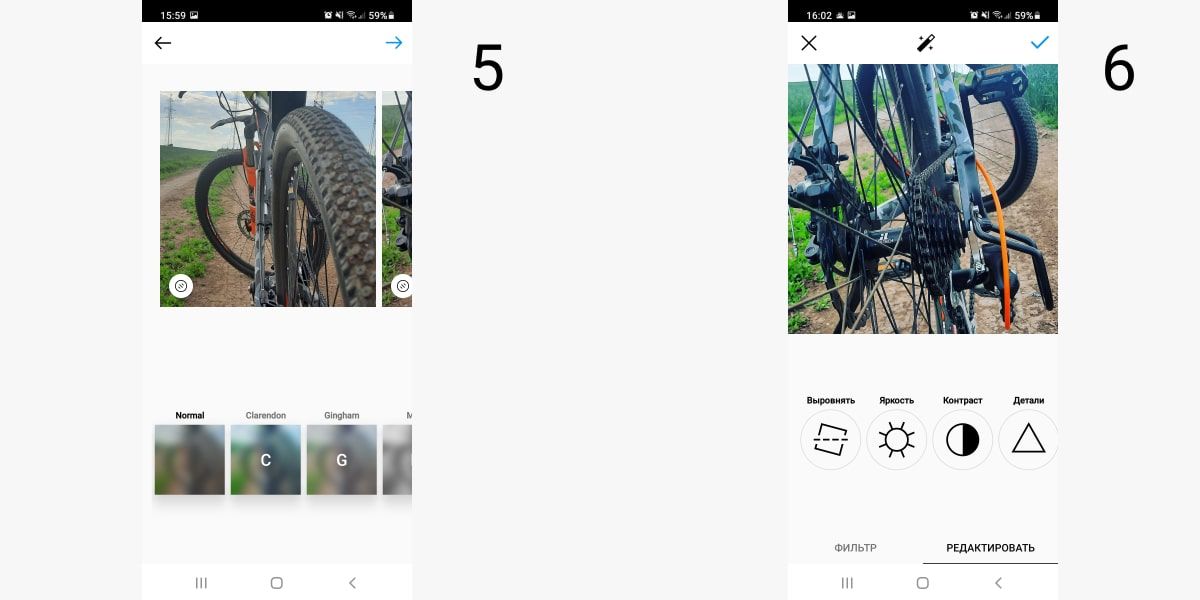
- Далее добавьте местоположение или отметьте людей на фото, если хотите. Для этого нужно выбрать любой из этих пунктов, например «добавить местоположение». Как искать отмеченных на фото людей, мы разбирали в статье «Как правильно искать посты и людей по хештегам в Инстаграме*: инструкция».
- Инстаграм* вам предложит найти местоположение. Появятся населенные пункты, которые находятся в непосредственной близости от вас или того места, где вы снимали это фото. Чтобы функция работала исправно, в настройках смартфона должна быть включена геолокация.
- При этом вы можете выбрать любое местоположение. Никто не запрещает сделать фото в ванной однушки в Сызрани и добавить геометку Monte Carlo. Вопрос только в том, что найти подходящего качества ванную будет довольно сложно. С другой стороны – ванные вполне могут быть одинаковыми в любой точке мира, правда ведь? :–) О местоположениях и хештегах на английском мы говорили в статье «Популярные хештеги на английском: тематики и примеры использования». Можно подсмотреть популярные и не только хештеги там.
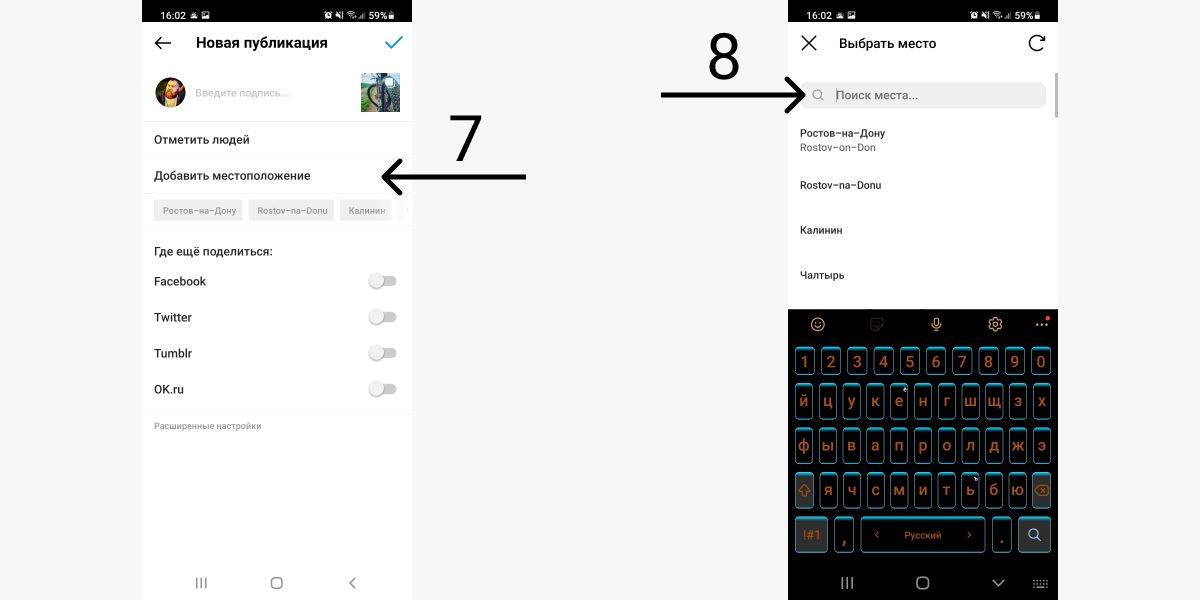
- После выбора геолокации или отметки людей можно начинать писать текст для полноты картины. Ведь ваш пост о чем-то? Вот и расскажите людям о том, что вы чувствуете или предлагаете.
- Для наполнения поста в строке «Введите подпись» нужно добавить описание и хештеги. Желательно, чтобы подпись и хештеги соответствовали вашей публикации. Если текст получится большим, не беда. Об этом мы говорили в статье «Большие тексты в Инстаграме*: зачем нужны и как оформлять».
- Итак, все манипуляции с будущим постом завершены. Нажимайте на синюю галочку в правом верхнем углу, как показано на картинке с номером 10.
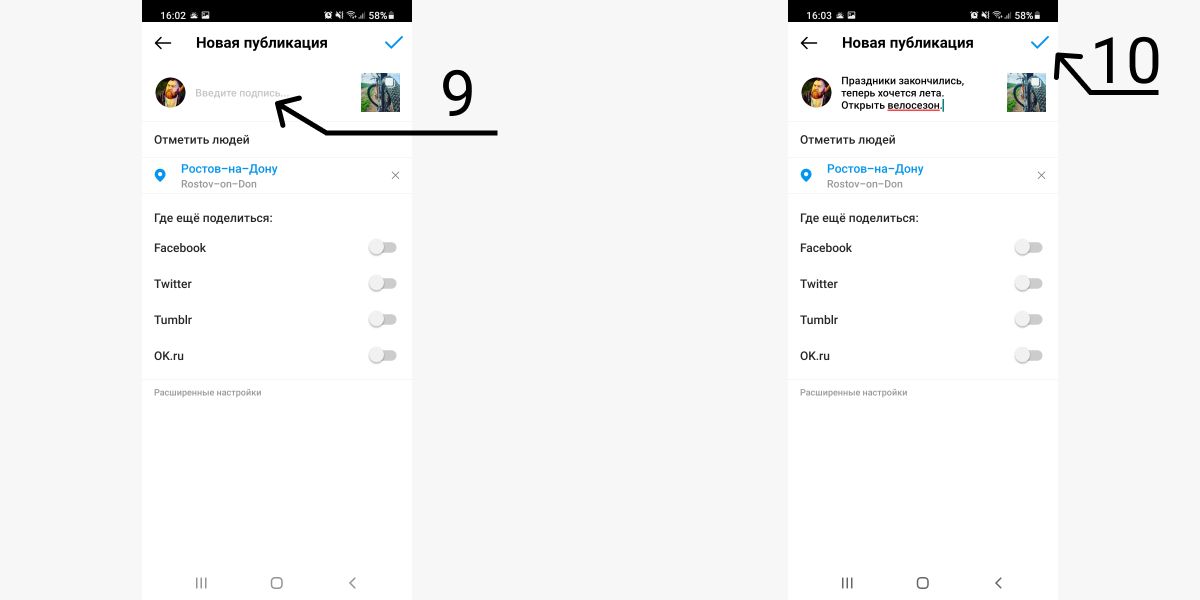
- На картинке 12 видно, что идет завершение публикации поста. Пока этот процесс не завершится, пост не появится в ленте у ваших друзей и подписчиков.
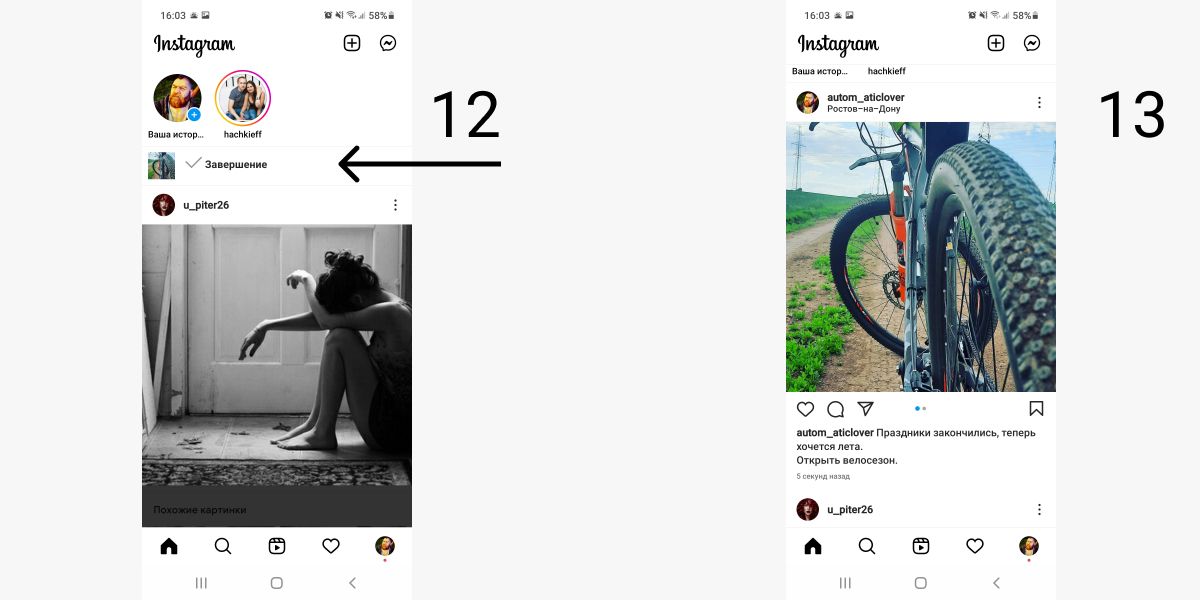
Мы рассмотрели, как выложить пост в Инстаграм* с Андроида. Если у вас iOS, интуитивно процесс будет тот же, просто некоторые функции будут называться иначе.
Как сделать пост через галерею устройства
Есть и другой способ опубликовать пост с телефона. Это очень удобно, например, когда вы листаете свою галерею и находите фото, которым срочно нужно поделиться с другими пользователями.
Разбираем по шагам, как добавить пост в Инстаграм* с телефона через галерею:
- Находим у себя в телефоне «Галерею» снимков, открываем ее. Ищем те фото или видео, которые хотим опубликовать для своих подписчиков. Внизу экрана по центру есть кнопка «Поделиться». На Андроиде она часто выглядит, как незавершенный треугольник с кругами на концах.
- После клика по треугольнику или кнопке «Поделиться» появятся соцсети, почта и другие установленные на телефоне приложения, через которые можно поделиться публикацией.
- Если после клика система немного зависнет, это не страшно. Телефону нужно запустить Инстаграм*, чтобы выполнить ваш запрос и создать публикацию.
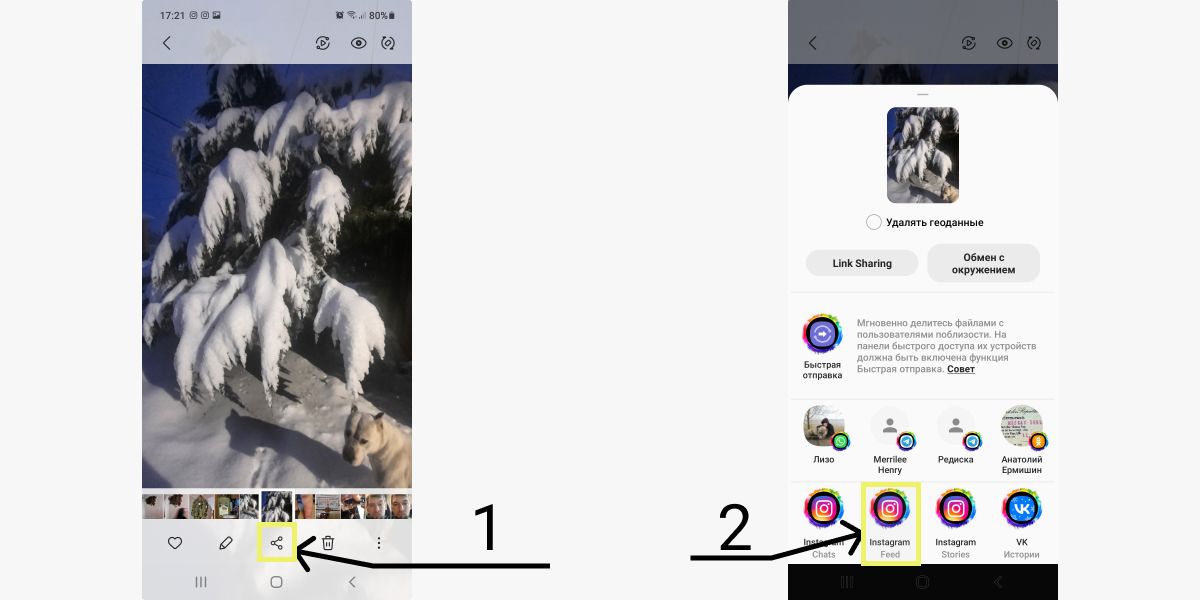
- На выбранный кадр или несколько можно накладывать разные фильтры. На каждый свой фильтр или для всех один – так же, как и при публикации просто через приложение Инстаграма*.
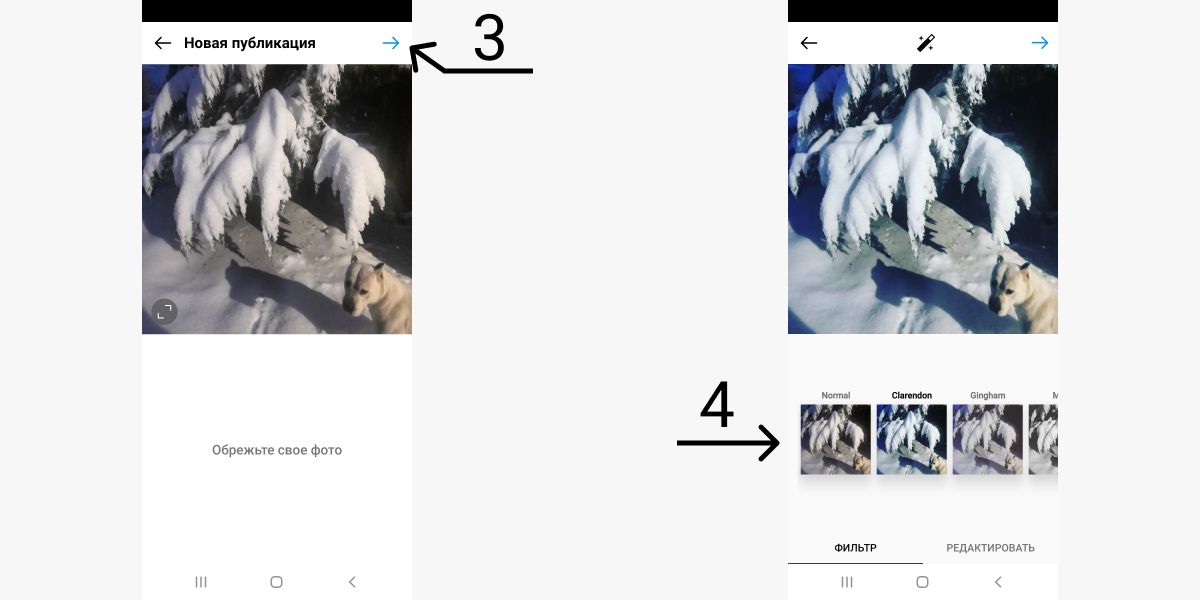
Также можно обрезать ненужные части кадра, чтобы сделать его более акцентированным на нужном месте фото. Или не делать ничего, не редактировать, просто кликнуть на синюю стрелку, чтобы перейти в следующий блок.
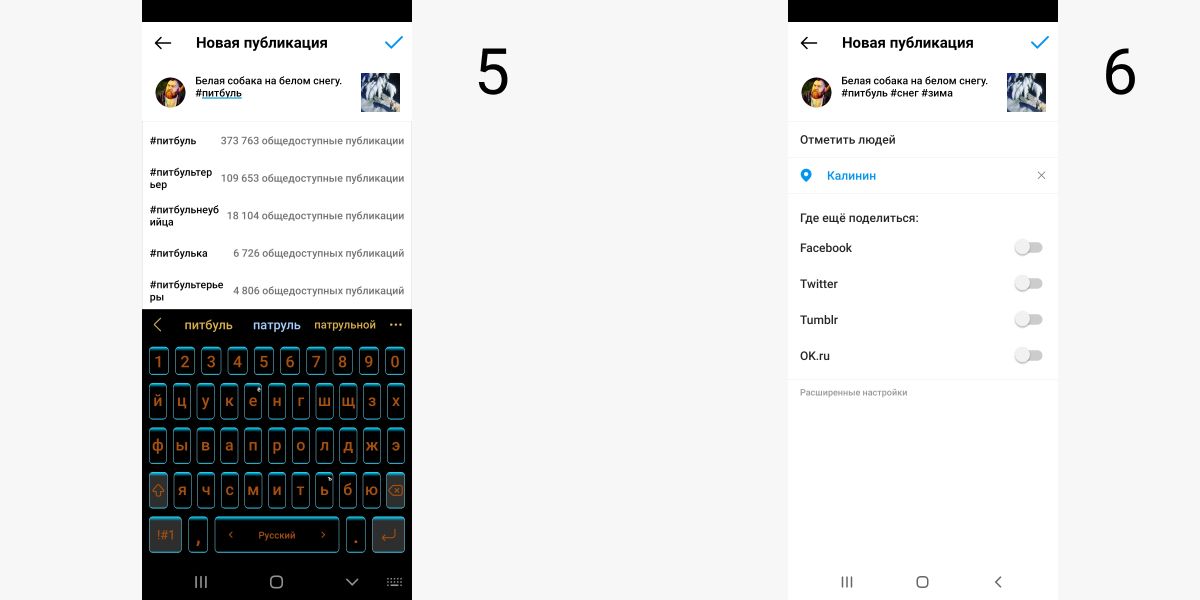
В нашем блоге есть много статей о пользе хештегов и о том, как их правильно применять в публикациях. Например:
- Как правильно ставить хештеги в соцсетях: гайд
- Сколько хештегов можно ставить в Инстаграме* – отвечаем
- Хештеги для набора подписчиков в Инстаграме*: разновидности, эффективность, примеры
- Популярные хештеги в Инстаграме* про детей и детский сад
- Популярные хештеги про природу: как и зачем использовать
А если нужно просто быстро найти хештеги для публикации, можно воспользоваться нашим ботом «Геннадием». Вы ему фото или слово, на которое нужно подобрать хештеги, а он вам – целое облако из хештегов, которые можно прикрепить к посту. Но это мы отвлеклись. Пока мы думали о хештегах, наш пост уже опубликовался.
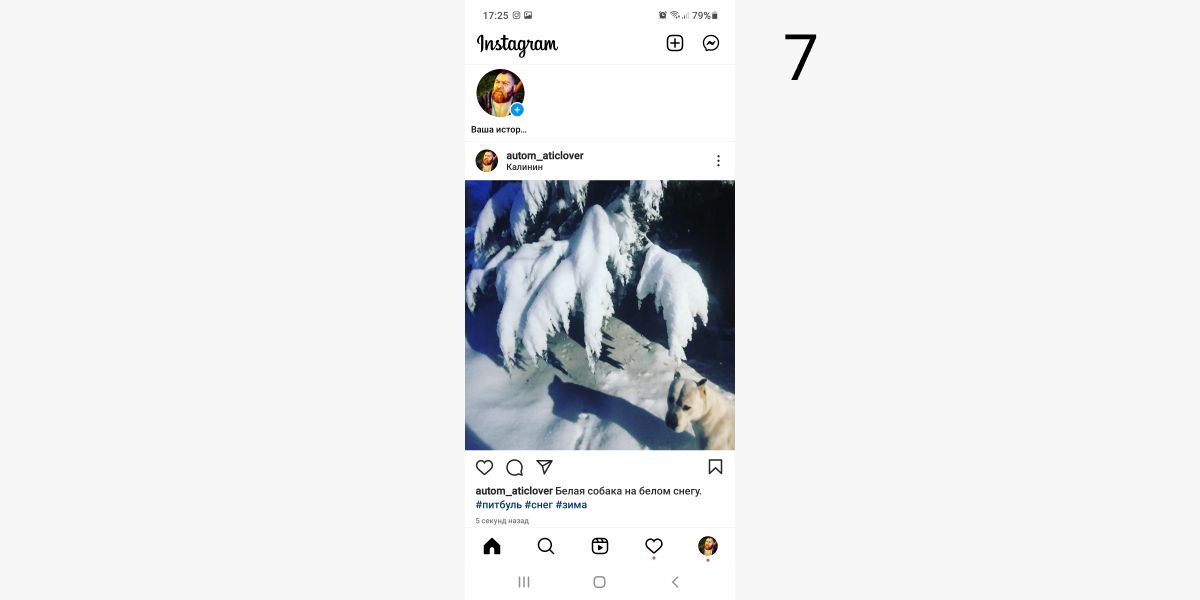
Почему фото не добавляется в пост
Допустим, вы попробовали оба варианта, но фото все равно не желает добавляться. Что делать в этом случае? Определить причину и попробовать ее устранить:
- Недостаточно памяти. Иногда утилиты, которые работают в том числе и в фоне, используют много памяти устройства. Если памяти им недостаточно, они функционируют неправильно, со сбоями или нестабильно. Приложение выглядит как обычно, но часть функций не срабатывает. Чтобы решить эту проблему, нужно проверить настройки и объем занятой памяти. Иногда помогает простая перезагрузка телефона.
- Устаревшая версия приложения. Если вы пропустили несколько обновлений приложения, часть функций может перестать работать или начнет срабатывать неверно. Чтобы исправить эту ошибку, скачайте новую версию приложения из Play Market или AppStore.
- Устаревшая версия ОС. Если операционная система телефона устарела, часть функционала тоже может работать неправильно. Для корректной работы всего устройства важно регулярно обновлять ОС.
- Нестабильное соединение с Интернетом. Если вы находитесь далеко от Wi-Fi или сетью пользуется слишком много людей, например в ТЦ, лучше переключиться на мобильный интернет. Если же фотография не загружается и в этом случае – возможно, трафик на исходе. Остатки можно проверить в личном кабинете на сайте или в приложении мобильного оператора.
- Инстаграм* блокирует загрузку или сбоит приложение. Бывает так, что пост не дает опубликовать сам Инстаграм* из-за перегрузок сети или слишком большого количества пользователей. В этом случае нужно попробовать опубликовать пост чуть позже.
Мы разобрали, как выложить пост в Инстаграм* с телефона через приложение Инстаграма* или галерею снимков. Поговорили о том, как менять настройки, редактировать изображения и их количество, добавлять геометки и отмечать людей. Изучили, почему фото может не добавиться в пост, и что делать в каждом из случаев. Больше информации об Инстаграме*, постах и продвижении вы найдете в нашем блоге.

